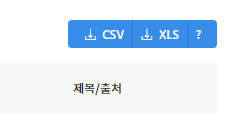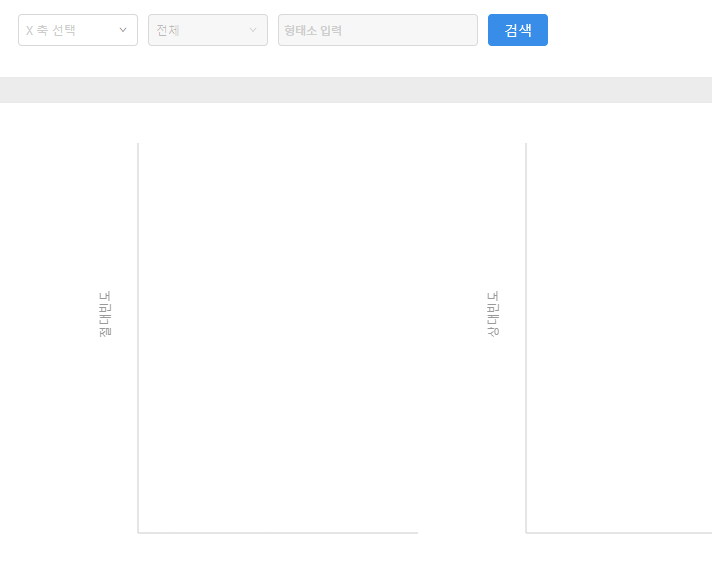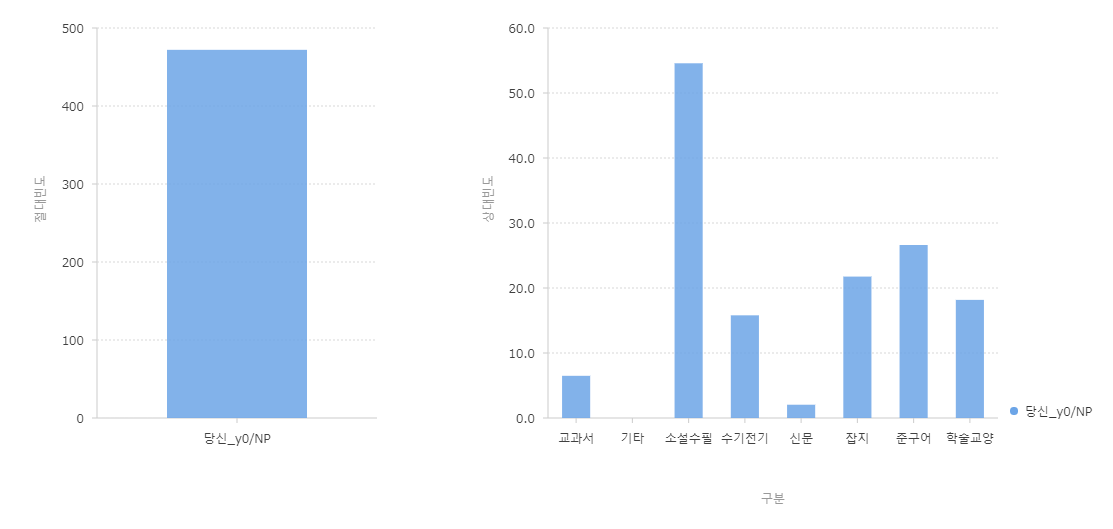目次
연세 말뭉치(延世コーパス)の使い方
以下の項目は韓国語コーパスの使い方に移行しました.今後更新されません.
はじめに
ここでは,延世大学(연세대학교)言語情報研究院(언어정보연구원)が公開しているコーパスの利用方法についてまとめます.ウェブで公開されているコーパスを取り上げます.
検索結果の数や例を提示しますが,本文執筆時点での結果であることをお断りしておきます.
いくつかの文書に分けて説明していきます.
- 概要(この文書)
- 文語均衡コーパスの使い方
ウェブで利用できるコーパスの種類
このコンテンツの執筆時点で,以下のコーパスが利用可能です.
- 연세 20세기 한국어 말뭉치(延世20世紀韓国語コーパス)
- 연세 균형 말뭉치(延世均衡コーパス)
- 연세 구어 말뭉치(延世口語コーパス)
- 문어 균형 말뭉치(文語均衡コーパス)
- 다의어 주석 말뭉치(多義語注釈コーパス)
- 연세 교육용 말뭉치(延世教育用コーパス)
- 광복 이후 초등 국어 교과서 말뭉치(光復以後 初等国語教科書コーパス)
- [6차,7차] 초등 교과서 말뭉치(6次・7次教育課程 初等教科書コーパス)
- 한국어 교재 말뭉치(전체)(韓国語教材コーパス(全体))
- 한국어 교재 말뭉치(대화)(韓国語教材コーパス(対話))
- 한국어 학습자 말뭉치(韓国語学習者コーパス)
- 연세 주제별 말뭉치(延世テーマ別コーパス)
- 한글 대장경 말뭉치(ハングル大蔵経コーパス)
- 근대 유생가요 말뭉치(近代流行歌謡コーパス)
- 독립신문 말뭉치(独立新聞コーパス)
いろいろありますが,とりあえずここでは文語均衡コーパスを例にして説明します.
基本的な操作
以下では,基本的な操作について説明します.検索の種類によらず,全体で共通する内容を見ていきます.
検索画面
初期画面は以下の通りです.
左から,
- 検索の範囲・対象を選択するドロップダウンリスト(デフォルト:어절/원시)
- 検索語を入力するボックス
- ヘルプ表示(○で囲んだ「?」)
- 「자소 검색」(字素検索)のトグルボタン(デフォルトはオフ=背景白地)
- 「옛한글 입력기」(古ハングル入力器)(カーソルを合わせると字母のボタンが表示される)
- 検索結果表示の際,表示する前後文脈の長さを指定するドロップダウンリスト(デフォルトは前後20文節)
- 検索結果のソート方法を指定するドロップダウンリスト(デフォルトは「検索語を基準にソート」)
- 検索実行ボタン
となっています.検索の範囲・対象を変えると,表示されるフォームも若干変わります.
検索の範囲・対象
延世コーパスでは,検索の範囲と,検索の対象とするコーパスを選ぶことができます.文語均衡コーパスの場合,その組み合わせは以下の通りです.
| 範囲 | 対象とするコーパス |
|---|---|
| 어절(文節) | 원시(原文),형태의미(形態・意味) |
| 연어(連語) | 원시(原文:2文節~4文節),형태의미(形態・意味:2文節~4文節) |
| 어절 내 연접(文節内の連接) | 형태의미(形態・意味:全体,2形態素~4形態素) |
上記の表のうち,検索の範囲は,以下の通りとなっています.
- 어절(文節):検索する対象を単独の文節内に限る
- 연어(連語):検索する対象を複数の文節に限る
- 어절 내 연접(文節内の連接):検索する対象を単独の文節内で,複数の形態素に限る
また,対象とするコーパスは以下の通りです.
- 원시(原始):品詞タグなどの注釈が付けられていない,原文テキストのコーパス
- 형태의미(形態意味):品詞タグ・意味分類タグの注釈が付けられた,形態・意味解析済みのコーパス
検索結果に表示する前後文脈の長さ
検索結果はKWIC(Key Word In Context)形式で表示されますが,検索語を中心語として,前後の文節数を10~50まで,5個刻みで設定することができます.前文脈と後文脈とで文節数を変えることはできません.
検索結果のソート
検索範囲「어절」と「어절 내 연접」でのみ表示されます.検索結果をソートする基準を設定します.以下の項目が利用可能です.
- 검색어 기준 정렬:検索語を基準としてソート
- 검색어 오른쪽 어절 기준 정렬:検索語の右側(後文脈)の文節を基準としてソート
- 검색어 왼쪽 어절 기준 정렬:検索語の左側(前文脈)の文節を基準としてソート
- 검색어 왼쪽 어절 기준 역순 정렬:検索語の左側(前文脈)の文節を基準として逆順にソート
このうち,4番目について説明しておきます.これは文字通り前文脈の後からソートを行っていきます.「어절」を範囲として「원시」コーパスを対象に「때가」という文節を検索してみました.その際に,ソート基準を「검색어 왼쪽 어절 기준 역순 정렬」にしておくと,以下のような順序で結果が表示されます.ここでは前文脈の一部分と検索語のみ提示し,後文脈を省略します.
- 겨울 . 때가
- 춤을 추지 않더냐 . 때가
- 지샐 것이니…. 때가
- 스스로 관직에 나갈 때가
- 무의식적으로 달려갈 때가
- 배 부분이 반질반질하게 때가
- 말기였던 77년 귀국 때가
- 순수하던 그 때가
- 인식 때문에 제품을 바꿀 때가
- 회의를 느낄 때가
- 새 예술이 나타날 때가
- 책임지지 못할 말도 쏟아낼 때가
- 중요한 용건을 꺼낼 때가
- 술 안 먹고 잘 사는 때가
- 겨울에 해당하는 때가
- 반드시 오는 때가
上記は一部を抜き出していますが,見ての通り,前文脈の最後の文字から順番にソートされています.ただ,保存した結果などを利用して,前文脈の文字列を逆順にし,文字列単位でソートすると,ちょっと順番が違ったりします.もしかしたら字母単位でやっているのかもしれませんが,とりあえずこういうソートができますよ,という感じでよいのではないでしょうか.
残念ながら,以下で説明する検索結果の保存を行うと,生成されたファイルではこのソート結果が無視されているので注意.
検索結果の保存
検索を行って結果が表示されると,右上に「CSV」「XLS」というボタンが表示されます.
このボタンを押すと,(CSVとは書いてありますが)タブ区切り・UTF-8エンコーディングのテキストファイルか,Microsoft Excelのxls形式で検索結果を保存することができます. 一連番号を除き,検索結果に表示されているのと同じ内容(前文脈・検索語・後文脈・ジャンル・時期・出典名)が含まれます.テキストファイルは1行目から検索結果が入力されており,xlsファイルは1行目に見出し行が含まれています.また,xlsファイルは開くときに何か警告が出ますが,気にせず開きましょう.
また,ウェブブラウザで検索結果を見ていくと,途中でエラーが出て表示されないことがあります.そうした場合でも,どの形式であれファイルに保存すると,全ての検索結果が含まれています.
頻度情報の活用
検索とはちょっと話がずれますが,検索画面の上の方,「빈도 차트」という青いボタンと,「빈도 목록」という赤いボタンがあります.赤いボタンを押すと,形態素の頻度が一覧で示されたテキストファイルをダウンロードできます.
青いボタンを押すと画面が変わり,形態素を検索して,その頻度を表示することができるようになります.
左2つのドロップダウンリストで,「X축 선택(X軸選択)」は「구분(区分)」,2つ目は「전체(全体)」しか選べません.3つ目の「형태소 입력(形態素入力)」に検索したい形態素を入力します.ハングルで入力していくと,候補が提示されるので,目当てのものを選びましょう.例えば「당신」と入力して「당신_y0/NP」を選ぶと,以下のようなグラフが表示されます.
左の棒グラフはコーパス全体における絶対頻度を表し,右の棒グラフは「구분」=コーパスのジャンル別の相対頻度を表します.グラフの棒にカーソルを重ねると,その数値が表示されます.
検索する形態素を複数入力することもできます.先の「당신_y0/NP」に「너_y1/NP」を加えて検索した結果は以下の通りです.
絶対頻度では「너」が多く使われていますが,コーパスのジャンル別に相対頻度を見ると,ジャンルによってバラツキのあることが分かります.
ここでは簡単な例を示しましたが,頻度情報を簡単に可視化できるのは便利そうです.
終わりに
연세 말뭉치(延世コーパス)の基本的な操作については以上です.以下,文語均衡コーパスの使い方は,文節の検索などの文書を参照してください.
内容に誤りや不正確な部分があれば,ご教示お願いいたします.